Minecraft, одна из самых любимых игр в мире, доступна на различных устройствах, включая Chromebook. Эти устройства, оснащенные Chrome OS, предлагают удобный и удобный опыт, что заставляет многих к вопросу: можете ли вы играть в Minecraft на Chromebook? Ответ - громкий да!
В этом подробном руководстве мы рассмотрим все, что вам нужно знать об установке и оптимизации Minecraft на вашем Chromebook.
Оглавление
- Общая информация о Minecraft на Chromebook
- Включение режима разработчика
- Установка Minecraft на Chromebook
- Запуск игры
- Как играть в Minecraft на Chromebook с низкими характеристиками
- Повышение производительности на Chrome OS
Общая информация о Minecraft на Chromebook
Для плавного игрового опыта ваш Chromebook должен соответствовать следующим минимальным требованиям:
- Архитектура системы : 64-битная (x86_64, ARM64-V8A)
- Процессор : AMD A4-9120C, Intel Celeron N4000, Intel 3865U, Intel I3-7130U, Intel M3-8100Y, Mediatek Kompanio 500 (MT8183), Qualcomm SC7180 или лучше
- ОЗУ : 4 ГБ
- Хранение : по крайней мере 1 ГБ свободного пространства
Эти спецификации обеспечивают стабильную производительность. Если вы столкнетесь с отставанием, не волнуйтесь - мы предоставим советы по повышению производительности вашей игры в конце этого руководства. Теперь давайте погрузимся в процесс установки.
Вы можете выбрать простой метод установки издания Bedrock непосредственно из магазина Google Play. Просто откройте магазин, найдите «Minecraft» и перейдите на его страницу. Обратите внимание, что эта версия стоит 20 долларов. Однако, если у вас уже есть версия Android (7 долларов США), вам нужно будет заплатить только еще 13 долларов. Этот подход идеально подходит для тех, кто ищет беспроблемную установку.
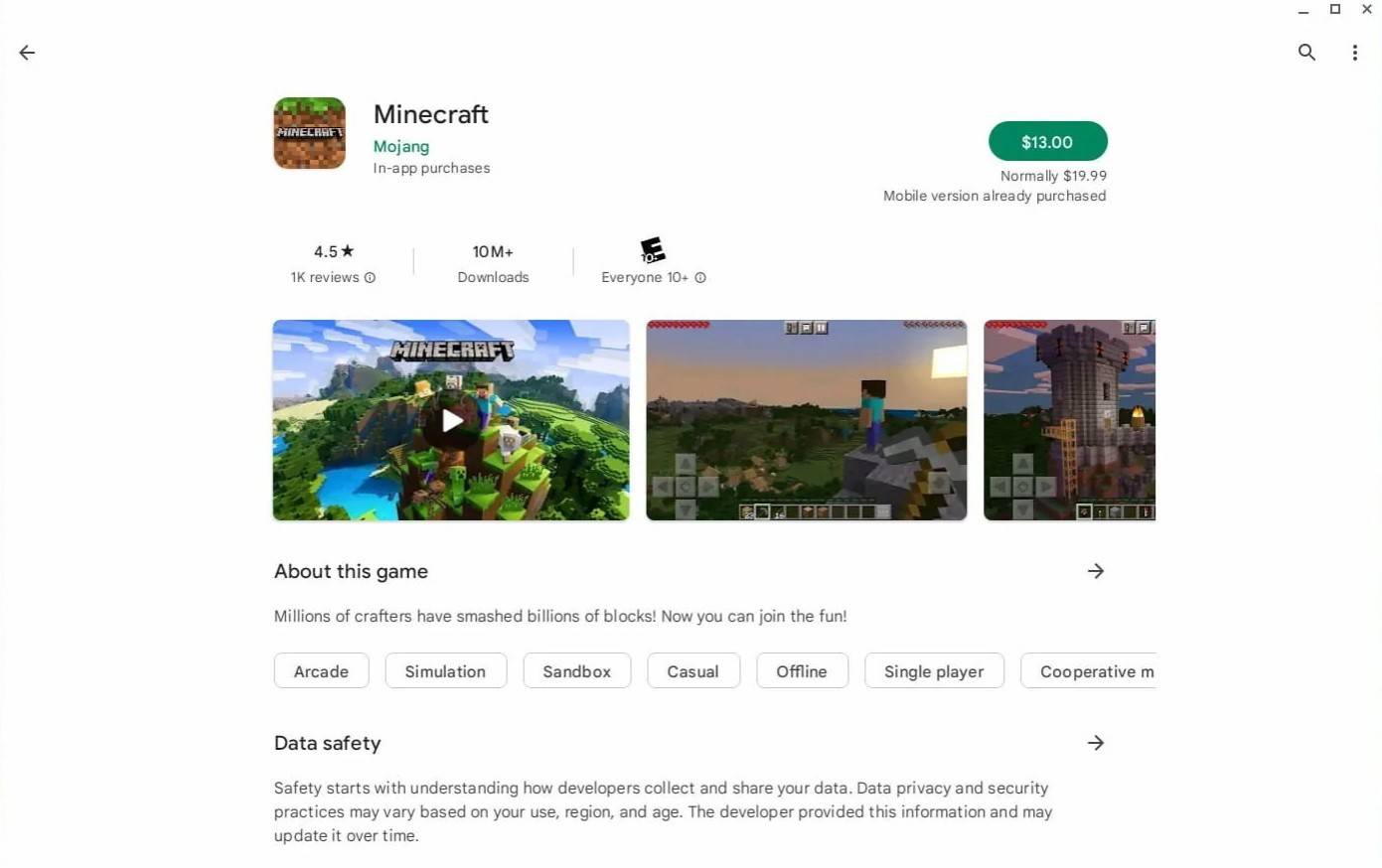 Изображение: aTchromeBooks.com
Изображение: aTchromeBooks.com
Тем не менее, не все могут предпочесть издание Bedrock. К счастью, так как Chrome OS основана на Linux, вы можете установить версию Minecraft Linux, которая была доступна на некоторое время. Этот метод требует немного большего внимания и включает в себя написание некоторого кода, учитывая различия между Chrome OS и более знакомыми операционными системами, такими как Windows. Мы подготовили подробное прохождение, чтобы помочь вам установить Minecraft на вашем Chromebook всего за полчаса.
Включение режима разработчика
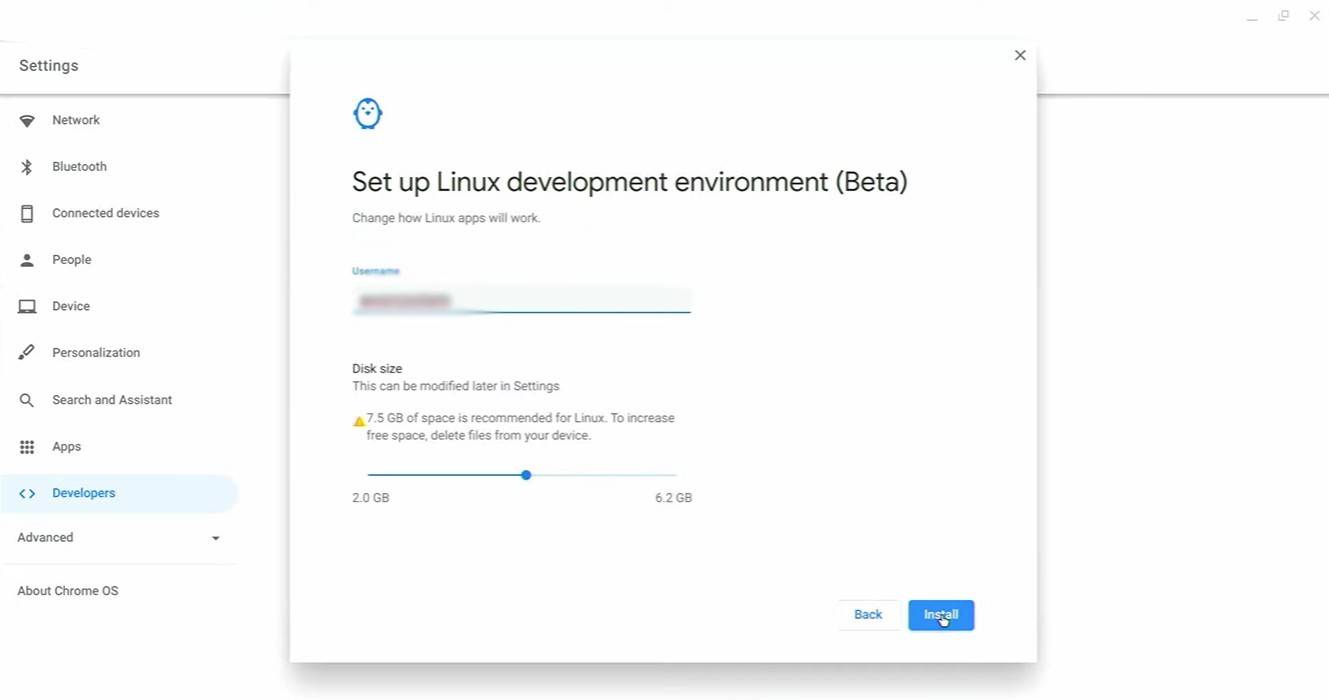 Изображение: YouTube.com
Изображение: YouTube.com
Для начала вам нужно активировать режим разработчика на своем Chromebook. Начните с доступа к настройкам через эквивалент меню «Start», а затем отправляйтесь в раздел «Разработчики». Включите опцию «среда разработки Linux» и следуйте подсказкам на экране. После завершения откроется терминал, аналогичный командной строке в Windows, где вы выполните следующие шаги.
Установка Minecraft на Chromebook
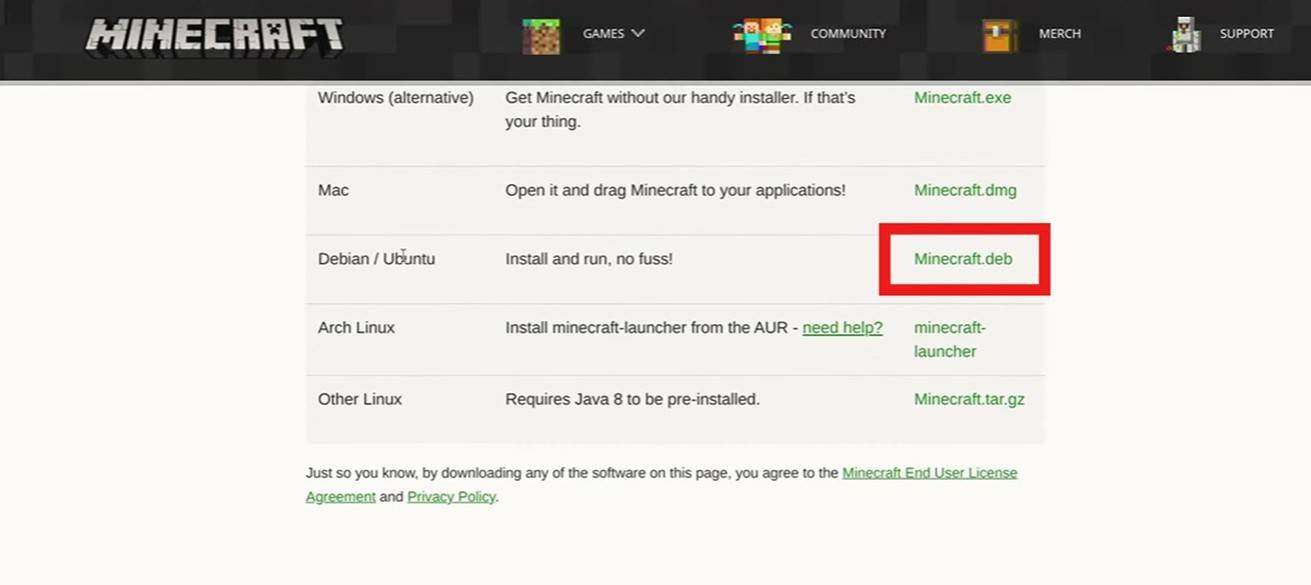 Изображение: YouTube.com
Изображение: YouTube.com














